Cómo se utiliza CmapTools para la elaboración de mapas conceptuales

La tecnología ha facilitado muchas tareas tanto para los estudiantes, como para las personas que tienen negocios. Desde que el internet se posicionó, todo el mundo acude a él para buscar información, aclarar dudas, saber cómo hacer ciertas actividades o de plano conseguir programas que hagan dichas actividades por uno.
Sin duda alguna, el sector que más se benefició con el Internet fue el sector estudiantil, debido a que han salido múltiples herramientas web, totalmente gratuitas, que permiten hacer desde ejercicios matemáticos complejos, simulaciones de mapas, hasta la creación de planos, gráficos y mapas mentales y conceptuales.
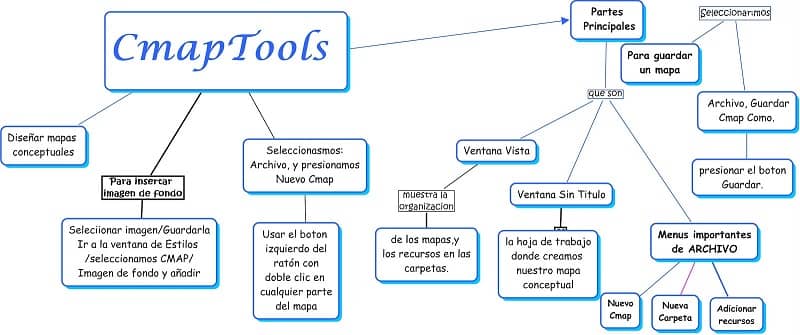
Bajo esa premisa surgió la herramienta CmapTools, que pese a que no es la más sencilla o la más refinada, es sin duda alguna, una gran opción para elaborar todo tipo de mapa conceptuales, facilitándole mucho, no solo a los estudiantes, sino a los trabajadores, las presentaciones que requieren este tipo de mapas.
CmapsTools se utiliza principalmente para la elaboración de mapas conceptuales pero también es útil para el diseño de diagramas o esquemas. Le permite a los usuarios utilizar distintas herramientas para mejorar el diseño y es totalmente gratuita, por lo que es muy recomendada por profesores en todo el mundo.
¿Cómo utilizar CmapsTools?
Tras descargarla e instalarla deberás ejecutar el programa y verás que pedirá permiso para poder utilizar la aplicación. Luego de aceptar e ingresar al programa notaremos que carece de barra de herramientas.
Por tal motivo, el modo de crear mapas conceptuales es a través de conceptos. Los conceptos son las ideas a desarrollar en el mapa conceptual. Para crear un concepto solo debes hacer doble clic en el tablero y comenzar a escribir los conceptos que desees y con el botón de encima, crearemos las flechas que unirán los conceptos.
Añadir, ordenar y enlazar conceptos
Como mencionamos anteriormente, este programa trabaja por conceptos. Para crear uno solo hay que hacer doble clic en la mesa de trabajo. Una vez redactado los conceptos habrá que ordenarlos por relevancia. Por último deberás hilar los conceptos con flechas.
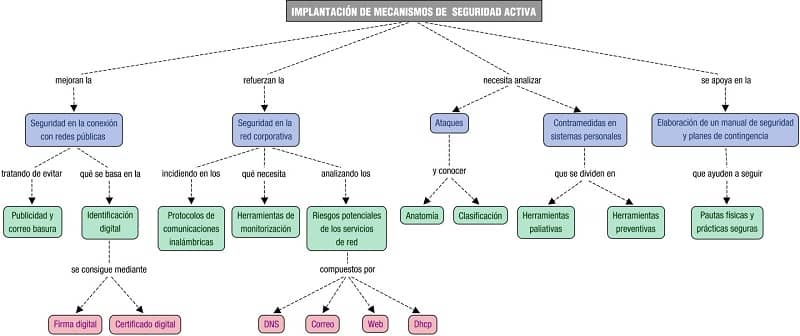
Para este punto deberás seleccionar el concepto y luego la flecha que aparecerá en su páre superior y luego solo habrá que arrastrar el mouse de un concepto a otro para unirlos con la flecha.
Si unes conflechas conceptos creados anteriormente aparecerá un recuadro en el medio con la palabra enlace, para escribir un conector que simplifique la comprensión del mapa. Por otra parte, si arrastras la flecha hacia un espacio vacío se creará otro concepto.
Personaliza el aspecto de tu mapa
Si nos dirigimos a formato y luego a la opción estilo, podremos cambiar el tipo de fuente, el tamaño, el color, los estilos, la alineación y el espaciado. Y por su puesto, ofrece varios estilos predeterminados para que puedas trabajar con plantillas preestablecidas.
En caso de que las flechas no te agraden, no tengan el color o el diseño que deseas siempre podrás editarla desde la ventana de estilos. En caso de que no esté abierta se abre desde el menú ventana y luego en mostrar estilos. Lo mejor de todo es que no solo puedes modificar el diseño de las flechas, sino el estilo de los conceptos y enlaces también.
¿Cómo guardar un mapa?
Una vez hayas finalizado tu mapa conceptual, podrás guardarlo dirigiéndote a Archivo y luego seleccionar guardar Cmap. Pulsando en el ícono del mundo podrás guardar tu mapa en un servidor externo, este está ubicado en la esquina superior derecha de la pantalla
Con CmapsTools podrás emplear varios métodos de guardado, pudiendo guardar los mapas mentales en la nube o guardarlos en tu ordenador. Por último, antes de guardar, deberás elegir el formato, algunas de las opciones disponibles son: BMP, JPG, PNG, SVG, en PDF